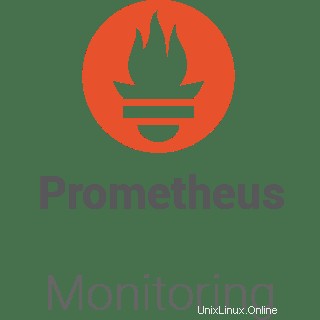
In diesem Tutorial zeigen wir Ihnen, wie Sie Prometheus unter Debian 10 installieren. Für diejenigen unter Ihnen, die es nicht wussten, Prometheus ist ein hervorragendes Open-Source-System- und Dienstüberwachungssystem. Es sammelt Metriken von konfigurierten Zielen über HTTP-Aufrufe in bestimmten Intervallen, wertet Regelausdrücke aus, zeigt die Ergebnisse an und kann Warnungen auslösen, wenn bestimmte Bedingungen erfüllt sind.
Dieser Artikel geht davon aus, dass Sie zumindest über Grundkenntnisse in Linux verfügen, wissen, wie man die Shell verwendet, und vor allem, dass Sie Ihre Website auf Ihrem eigenen VPS hosten. Die Installation ist recht einfach und setzt Sie voraus im Root-Konto ausgeführt werden, wenn nicht, müssen Sie möglicherweise 'sudo hinzufügen ‘ zu den Befehlen, um Root-Rechte zu erhalten. Ich zeige Ihnen Schritt für Schritt die Installation des Prometheus-Überwachungssystems auf einem Debian 10 (Buster).
Voraussetzungen
- Ein Server, auf dem eines der folgenden Betriebssysteme ausgeführt wird:Debian 10 (Buster).
- Es wird empfohlen, dass Sie eine neue Betriebssysteminstallation verwenden, um potenziellen Problemen vorzubeugen.
- Ein
non-root sudo useroder Zugriff auf denroot user. Wir empfehlen, alsnon-root sudo userzu agieren , da Sie Ihr System beschädigen können, wenn Sie als Root nicht aufpassen.
Installieren Sie Prometheus auf Debian 10 Buster
Schritt 1. Bevor Sie das folgende Tutorial ausführen, ist es wichtig, sicherzustellen, dass Ihr System auf dem neuesten Stand ist, indem Sie das folgende apt ausführen Befehle im Terminal:
sudo apt update
Schritt 2. Erstellen Sie Prometheus-Benutzer.
Nun erstellen wir einen neuen Benutzer namens ‘prometheus ‘, und alle Prometheus-Dienste werden unter dem Prometheus-Benutzer ausgeführt:
sudo groupadd --system prometheus sudo useradd -s /sbin/nologin --system -g prometheus prometheus
Schritt 3. Installieren von Prometheus auf Debian 10.
Jetzt laden wir Prometheus-Pakete von der offiziellen Website mit dem wget herunter Befehl:
wget https://github.com/prometheus/prometheus/releases/download/v2.26.0/prometheus-2.26.0.linux-amd64.tar.gz
Als nächstes extrahieren Sie die Dateien im Archiv:
tar xvzf prometheus-2.26.0.linux-amd64.tar.gz
Das Archiv enthält viele wichtige Dateien, aber hier sind die wichtigsten, die Sie kennen müssen.
- prometheus.yml :die Konfigurationsdatei für Prometheus. Dies ist die Datei, die Sie ändern werden, um Ihren Prometheus-Server zu optimieren, beispielsweise um das Scraping-Intervall zu ändern oder benutzerdefinierte Benachrichtigungen zu konfigurieren;
- Prometheus :die Binärdatei für Ihren Prometheus-Server. Dies ist der Befehl, den Sie ausführen werden, um eine Prometheus-Instanz auf Ihrem Linux-Rechner zu starten;
- promtool :Dies ist ein Befehl, den Sie ausführen können, um Ihre Prometheus-Konfiguration zu überprüfen.
Verschieben Sie sie danach in das bin-Verzeichnis:
cd Prometheus/prometheus-2.26.0.linux-amd64/ sudo cp prometheus promtool /usr/local/bin
Geben Sie dem Prometheus-Benutzer Berechtigungen für die Prometheus-Binärdatei:
sudo chown prometheus:prometheus /usr/local/bin/prometheus
Als nächstes erstellen Sie einen Ordner im /etc Ordner für Prometheus und verschieben Sie die Konsolendateien, Konsolenbibliotheken und die Prometheus-Konfigurationsdatei in diesen neu erstellten Ordner:
sudo mkdir /etc/prometheus sudo cp -R consoles/ console_libraries/ prometheus.yml /etc/prometheus
Erstellen Sie einmal einen Datenordner im Stammverzeichnis mit einem Prometheus-Ordner darin:
sudo mkdir -p data/prometheus sudo chown -R prometheus:prometheus data/prometheus /etc/prometheus/*
Schritt 4. Erstellen Sie einen Prometheus-Systemdienst.
Gehen Sie zu /lib/systemd/system Ordner und erstellen Sie eine neue Datei mit dem Namen prometheus.service :
cd /lib/systemd/system sudo touch prometheus.service
Bearbeiten Sie als Nächstes die neu erstellte Datei und fügen Sie den folgenden Inhalt ein:
sudo nano prometheus.service
Fügen Sie die folgende Datei hinzu:
[Unit] Description=Prometheus Wants=network-online.target After=network-online.target [Service] Type=simple User=prometheus Group=prometheus ExecStart=/usr/local/bin/prometheus \ --config.file=/etc/prometheus/prometheus.yml \ --storage.tsdb.path="/data/prometheus" \ --web.console.templates=/etc/prometheus/consoles \ --web.console.libraries=/etc/prometheus/console_libraries \ --web.listen-address=0.0.0.0:9090 \ --web.enable-admin-api Restart=always [Install] WantedBy=multi-user.target
Speichern Sie Ihre Datei, aktivieren Sie Ihren Dienst beim Start und starten Sie Ihren Dienst:
sudo systemctl start prometheus sudo systemctl enable prometheus
Schritt 5. Zugriff auf die Prometheus-Weboberfläche.
Prometheus ist standardmäßig auf HTTP-Port 9090 verfügbar. Öffnen Sie Ihren bevorzugten Browser und navigieren Sie zu http://your-domain.com:9090 oder http://your-ip-address:9090 und führen Sie die erforderlichen Schritte aus, um die Installation abzuschließen.
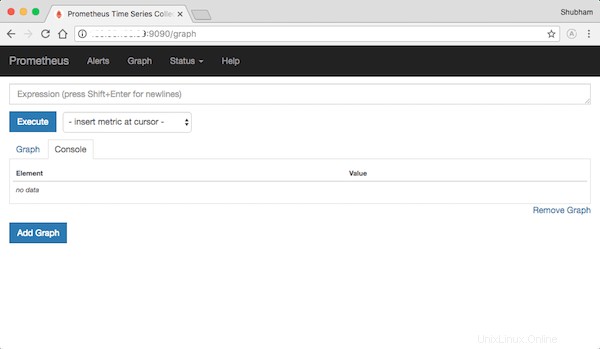
Herzlichen Glückwunsch! Sie haben Prometheus erfolgreich installiert. Vielen Dank, dass Sie dieses Tutorial zur Installation der neuesten Version des Prometheus-Überwachungssystems und der Zeitreihendatenbank auf dem Debian-System verwendet haben. Für zusätzliche Hilfe oder nützliche Informationen wenden Sie sich bitte an uns empfehlen Ihnen, die offizielle Prometheus-Website zu besuchen.